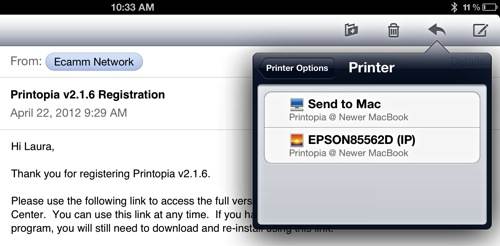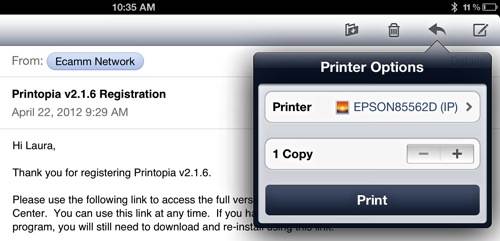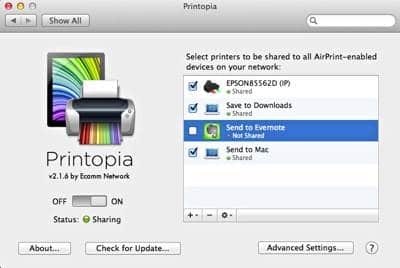Même s’il n’y a absolument rien de mal avec mon imprimante Epson, je pensais en acheter une nouvelle. Je voulais pouvoir imprimer n’importe quoi sur mon iPhone ou mon iPad. Je peux imprimer certaines choses et faire un travail supplémentaire pour imprimer presque n’importe quoi, mais cela fonctionnerait certainement beaucoup mieux si je pouvais simplement imprimer n’importe quoi comme je le pourrais sur un Mac ou avec une imprimante AirPrint.
Heureusement, j’ai trouvé une application Mac, Printopia 2, qui donne à vos appareils iOS la possibilité d’imprimer comme une imprimante AirPrint. Bien sûr, le prix de 19,95 $ peut sembler beaucoup, mais il y a une démo gratuite de sept jours, et en plus, les 20 $ pour cette application sont beaucoup moins chers que d’acheter une toute nouvelle imprimante quand il n’y a rien de mal avec celui que j’ai actuellement… autre qu’il est compatible AirPrint.
Le téléchargement de Printopia sur votre Mac ouvre automatiquement le volet Préférences Système. Cela vous permet de configurer Printopia exactement comme vous souhaitez l’utiliser. Il trouve toutes les options d’impression disponibles sur votre Mac. Cela inclut vos imprimantes domestiques et professionnelles, ainsi que d’autres options de transfert, telles qu’Evernote et Dropbox. Il met également automatiquement une option pour « Envoyer vers Mac ». En bas, vous pouvez ajouter toute autre option d’enregistrement que vous souhaitez, telle que l’enregistrement d’un fichier .pdf ou d’une image dans n’importe quelle application, dossier ou flux de travail PDF.
Ceux d’entre nous qui n’ont pas d’imprimante AirPrint sont habitués à ne voir aucune imprimante disponible. Au lieu de cela, lorsque j’essaie d’imprimer l’e-mail de confirmation après avoir acheté Printopia, j’obtiens toutes les options que je viens de configurer dans les Préférences de mon Mac. Je n’utilise pas Dropbox, car je ne l’ai jamais aimé, et j’ai choisi de ne pas envoyer de fichiers à Evernote non plus. Cela ne me laisse que deux options pour imprimer l’e-mail directement sur mon imprimante ou l’enregistrer sur mon Mac.
Choisir d’envoyer l’e-mail à mon imprimante ouvre une boîte de dialogue où ma seule option est le nombre de copies à imprimer. Les autres options telles que le format du papier, la qualité d’impression, etc. sont disponibles dans l’application Préférences Système sur Mac en double-cliquant sur l’imprimante où elle est répertoriée. Ce n’est pas la meilleure façon de le configurer, mais le plus souvent, il s’agit simplement d’une impression rapide d’un e-mail, d’un fichier à partir d’un e-mail ou d’une page Web de toute façon qui ne nécessite généralement pas de taille ou de qualité particulière.
Après avoir essayé d’enregistrer un fichier sur mon Mac, je n’ai pas aimé l’endroit où il l’a envoyé, qui était mon dossier Documents. C’est probablement génial pour les autres, mais je préfère stocker tous mes nouveaux fichiers dans un dossier Téléchargements. C’est plus ou moins mon point d’accès, où je sais toujours que je trouverai ce que je viens de télécharger, d’envoyer, d’enregistrer, etc. Je suis retourné dans les Préférences Système et j’ai ajouté cette option. En bas, j’ai cliqué sur le signe plus et j’ai choisi « Enregistrer dans un dossier sur Mac ». J’ai ensuite choisi mon dossier Téléchargements, qui l’a ajouté en option ici. Maintenant, si je veux que quelque chose soit enregistré dans mes téléchargements depuis mon iPad ou iPhone, je dois simplement cliquer sur Imprimer, puis lui dire d’envoyer à mes téléchargements, et il m’attendra.
Cette application vient de résoudre de nombreux problèmes pour moi. Et les utilisateurs de Windows ne sont pas non plus en reste. Lors de mes recherches, j’ai trouvé une application comparable qui dit qu’elle fera la même chose pour Windows que Printopia pour les Mac, AirPrint Activator.
Profitez!
Cet article est-il utile ? Oui Non